win7用U盘怎么重装系统?其实重装系统的方式有很多种,但是最实用的还是要属于U盘重装。只要制作好了U盘启动盘,你就可以随时随地进行重装系统,甚至是出现严重系统故障也能完美重装。现在小编就跟大家展示一下U盘重装win7系统的操作步骤吧。
注:提前做好系统盘重要文件的备份工作,以免重装过程中格式化导致数据丢失。要保证电脑至少有2个或以上的磁盘分区,以免安装失败。
U盘重装win7系统步骤:
1.提前制作好win7系统启动U盘,制作教程可见:韩博士U盘启动盘制作图文教程
2.查看笔记本中的启动热键:https://www.hanboshi.com/hotkey/
3.将制作好的U盘启动盘插入电脑,等开机后出现开机界面时不断按下启动热键,使用方向键选择U盘回车设置电脑为U盘启动。

4.大家需要在界面中选择第一项回车进入。
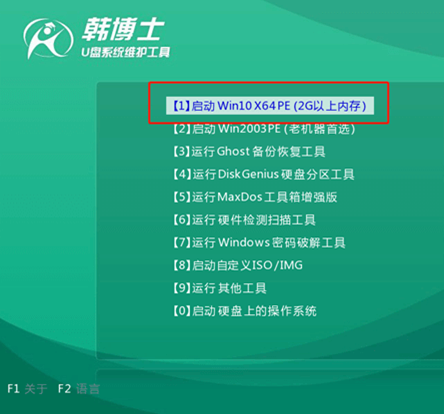
5.进入PE系统后,在弹出的装机工具界面上选择U盘下的win7旗舰版系统文件,最后点击安装。
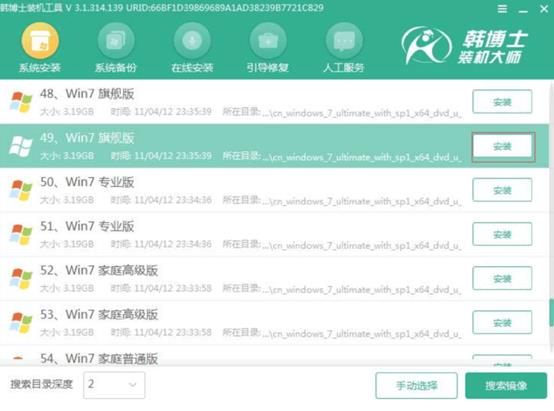
6.韩博士开始自动安装win7系统,等系统安装结束的时候,直接按照提示拔出U盘,最后重启电脑,以免重复进入PE系统导致重装失败。
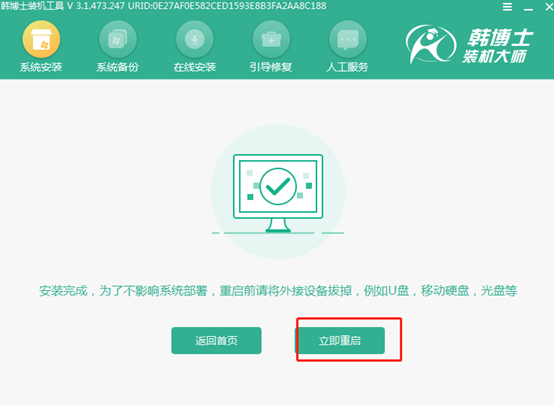
7.等待多次重启部署升级完成后,电脑会自动进入win7系统桌面,U盘重装结束。

如果你也想用U盘给电脑重装win7系统的话,就可以按照以上教程操作,十分简单。
相关教程:

